ما هي فئة الشحن في WooCommerce وكيفية استخدامها
نشرت: 2023-07-25إذا كنت تدير متجرًا عبر الإنترنت باستخدام WooCommerce ، فربما تساءلت عن فئة الشحن وكيفية استخدامها. فئة الشحن هي ميزة تسمح لك بتجميع المنتجات المتشابهة بناءً على معايير مثل الوزن أو الحجم أو التفضيل ، وتعيين أسعار أو طرق شحن مختلفة لكل مجموعة.
يمكن أن تساعدك فئة الشحن في توفير الوقت وضبط تكاليف الشحن لمنتجات مختلفة. على سبيل المثال ، يمكنك إنشاء فئة شحن للعناصر كبيرة الحجم ، وفئة أخرى للعناصر خفيفة الوزن. بعد ذلك ، يمكنك فرض رسوم على شحن العناصر كبيرة الحجم أكثر من العناصر خفيفة الوزن.
في منشور المدونة هذا ، سنشرح ما هي فئة الشحن في WooCommerce وكيفية استخدامها لتحسين متجرك عبر الإنترنت.
جدول المحتويات
ما هي فئة الشحن في WooCommerce؟ ``
فئة الشحن في WooCommerce هي طريقة لتصنيف منتجاتك بناءً على خصائص الشحن الخاصة بها. على سبيل المثال ، يمكنك إنشاء فئة شحن للعناصر كبيرة الحجم ، فئة أخرى للعناصر خفيفة الوزن ، وأخرى للعناصر الهشة.
يمكن تخصيص فئة شحن واحدة لكل منتج. يمكنك تعيين فئة الشحن لمنتجاتك بشكل فردي أو مجمّع.
تتمثل فائدة استخدام فئة الشحن في WooCommerce في أنه يمكنك تعيين أسعار أو طرق شحن مختلفة لكل فئة شحن. على سبيل المثال ، يمكنك تحصيل سعر ثابت قدره 10 دولارات للعناصر الضخمة ، و 5 دولارات للعناصر خفيفة الوزن ، و 15 دولارًا للعناصر الهشة.
بهذه الطريقة ، لن تضطر إلى إدخال تكلفة الشحن يدويًا لكل منتج. يمكنك فقط تعيين المنتج لفئة الشحن المناسبة ، وسيقوم WooCommerce بحساب تكلفة الشحن بناءً على الفئة.
كيفية استخدام فئة الشحن في WooCommerce؟
لاستخدام فئة الشحن في WooCommerce ، عليك القيام بثلاثة أشياء:
- أنشئ فئات الشحن التي تحتاجها لمنتجاتك
- قم بتعيين المنتجات إلى فئات الشحن المقابلة
- قم بإعداد أسعار أو طرق الشحن لكل فئة شحن
دعونا نرى كيف نفعل كل خطوة.
إنشاء فئات الشحن في WooCommerce
لإنشاء فئة شحن جديدة في WooCommerce ، اتبع الخطوات التالية:
- انتقل إلى WooCommerce> الإعدادات> الشحن على لوحة تحكم مسؤول WordPress.
- انقر على رابط فئات الشحن .
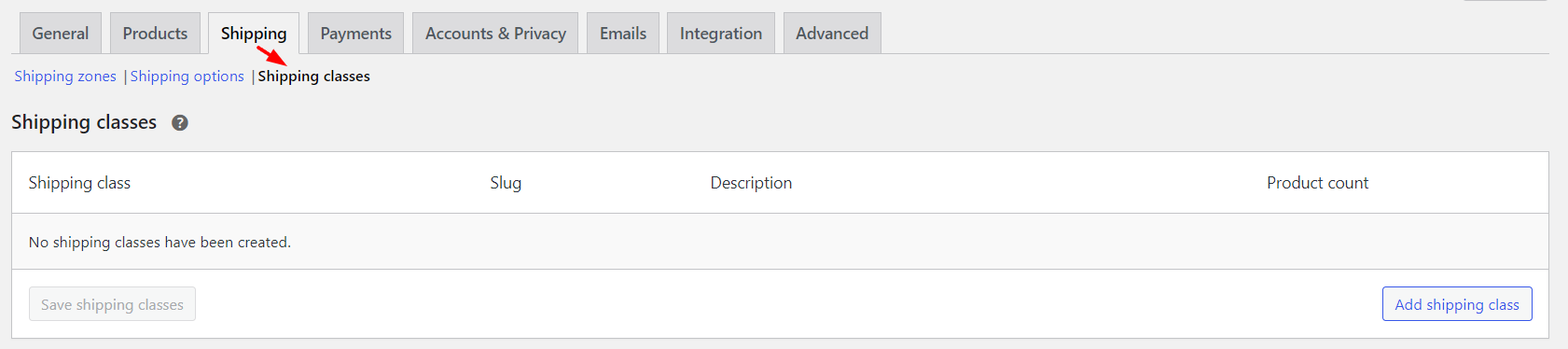
- أدخل اسم فئة الشحن الخاصة بك وسلج. إذا تركت القطعة فارغة ، فسيتم ملؤها تلقائيًا نيابة عنك.
- اختياريًا ، أضف وصفًا لتسهيل فهم ما يجب أن ينطبق عليه الفصل.

- انقر فوق إضافة فئة الشحن لحفظها.
- كرر هذه العملية لكل فئة شحن ستحتاجها في متجرك.
على سبيل المثال ، يمكنك إنشاء فئة شحن للعناصر كبيرة الحجم ، فئة أخرى للعناصر خفيفة الوزن ، وأخرى للعناصر الهشة.

تعيين المنتجات لفئات الشحن
بمجرد إنشاء فئات الشحن الخاصة بك ، ستحتاج إلى تخصيصها لمنتجاتك. يمكنك القيام بذلك بطريقتين:
- بشكل فردي: قم بتحرير كل منتج وحدد فئة الشحن من القائمة المنسدلة في علامة التبويب الشحن .
- بشكل مجمّع: حدد منتجات متعددة من شاشة المنتجات الرئيسية واختر تحرير من القائمة المنسدلة في الجزء العلوي الأيسر. ثم قم بتغيير قيمة فئة الشحن وحفظها.
على سبيل المثال ، يمكنك تخصيص جميع منتجات الأثاث الخاصة بك لفئة الشحن الضخمة ، وكل قمصانك إلى فئة الشحن خفيفة الوزن.
إعداد أسعار أو طرق الشحن لكل فئة شحن
بعد تعيين منتجاتك لفئات الشحن الخاصة بها ، تحتاج إلى إعداد أسعار أو طرق الشحن لكل فئة شحن.
هناك طرق مختلفة للقيام بذلك ، اعتمادًا على الطريقة التي تريد تحصيل رسوم الشحن بها. على سبيل المثال ، يمكنك استخدام:
- السعر الثابت: قم بشحن مبلغ ثابت لكل عنصر أو لكل طلب بناءً على فئة الشحن
- الشحن المجاني: قدِّم شحنًا مجانيًا لبعض المنتجات أو الطلبات بناءً على فئة الشحن
- معدل الجدول: اشحن مبالغ مختلفة بناءً على عوامل مختلفة مثل الوزن والكمية والوجهة وما إلى ذلك ، بناءً على فئة الشحن
في هذا الدليل ، سنوضح لك كيفية إعداد شحن بسعر موحد بناءً على فئات الشحن الخاصة بك. هذه واحدة من أبسط الطرق وأكثرها شيوعًا لاستخدام فئات الشحن في WooCommerce.
لإعداد شحن بسعر موحد استنادًا إلى فئات الشحن الخاصة بك ، اتبع الخطوات التالية:
- انتقل إلى WooCommerce> الإعدادات> الشحن وانقر على رابط مناطق الشحن .
- انقر فوق إضافة منطقة شحن أو قم بتحرير واحدة موجودة إذا لزم الأمر.
- أدخل اسمًا لمنطقتك (على سبيل المثال ، محلية) وحدد المناطق التي تنتمي إليها (مثل الولايات المتحدة).
- انقر فوق إضافة طريقة الشحن وحدد سعر ثابت من القائمة المنسدلة.
- انقر فوق تحرير بجانب السعر الثابت.
- أدخل عنوانًا لهذه الطريقة (على سبيل المثال ، الشحن القياسي) والحالة الضريبية (على سبيل المثال ، الخاضع للضريبة).
- في حقل التكلفة ، أدخل التكلفة الأساسية لهذه الطريقة (على سبيل المثال ، 5 دولارات أمريكية). هذا هو المبلغ الذي سيتم تحصيله لكل طلب ، بغض النظر عن فئة الشحن.
- في حقول تكلفة فئة الشحن ، أدخل التكلفة الإضافية لكل فئة شحن (على سبيل المثال ، 10 دولارات للعناصر كبيرة الحجم ، و 0 دولار للعناصر خفيفة الوزن ، وما إلى ذلك). هذا هو المبلغ الذي سيتم إضافته إلى التكلفة الأساسية لكل عنصر ، اعتمادًا على فئة الشحن.
- انقر فوق حفظ التغييرات لتطبيق الإعدادات.
على سبيل المثال ، إذا كانت لديك تكلفة أساسية قدرها 5 دولارات وتكلفة فئة الشحن 10 دولارات للعناصر كبيرة الحجم ، فإن الطلب الذي يحتوي على عنصر ضخم واحد وعنصر واحد خفيف الوزن سيكون له تكلفة شحن إجمالية قدرها 20 دولارًا (5 دولارات + 10 دولارات + 5 دولارات).
خاتمة
فئة الشحن في WooCommerce هي ميزة تسمح لك بتجميع المنتجات المتشابهة بناءً على معايير مثل الوزن أو الحجم أو التفضيل ، وتعيين أسعار أو طرق شحن مختلفة لكل مجموعة.
يمكن أن تساعدك فئة الشحن في توفير الوقت وضبط تكاليف الشحن لمنتجات مختلفة. على سبيل المثال ، يمكنك إنشاء فئة شحن للعناصر كبيرة الحجم ، وفئة أخرى للعناصر خفيفة الوزن. بعد ذلك ، يمكنك فرض رسوم على شحن العناصر كبيرة الحجم أكثر من العناصر خفيفة الوزن.
نأمل أن يساعدك منشور المدونة هذا في فهم فئة الشحن في WooCommerce وكيفية استخدامها لتحسين متجرك عبر الإنترنت. إذا كان لديك أي أسئلة أو تعليقات ، فيرجى إخبارنا بذلك في التعليقات أدناه.
قراءات مثيرة للاهتمام:
10 أدوات أساسية لمطوري الواجهة الأمامية
ابدأ سوق التجارة الإلكترونية الخاص بك في خطوات قليلة: دليل شامل
كيفية إضافة Afterpay إلى WooCommerce؟
